Mục lục
Facebook là một trong những mạng xã hội lớn nhất thế giới, nhưng có nhiều lý do khiến người dùng muốn xóa tài khoản của mình. Dù là do lo ngại về quyền riêng tư, muốn dành ít thời gian hơn trên mạng xã hội, hay đơn giản là muốn xóa bỏ sự hiện diện trực tuyến, bài viết này sẽ hướng dẫn chi tiết cách xóa tài khoản Facebook một cách an toàn và dễ dàng.
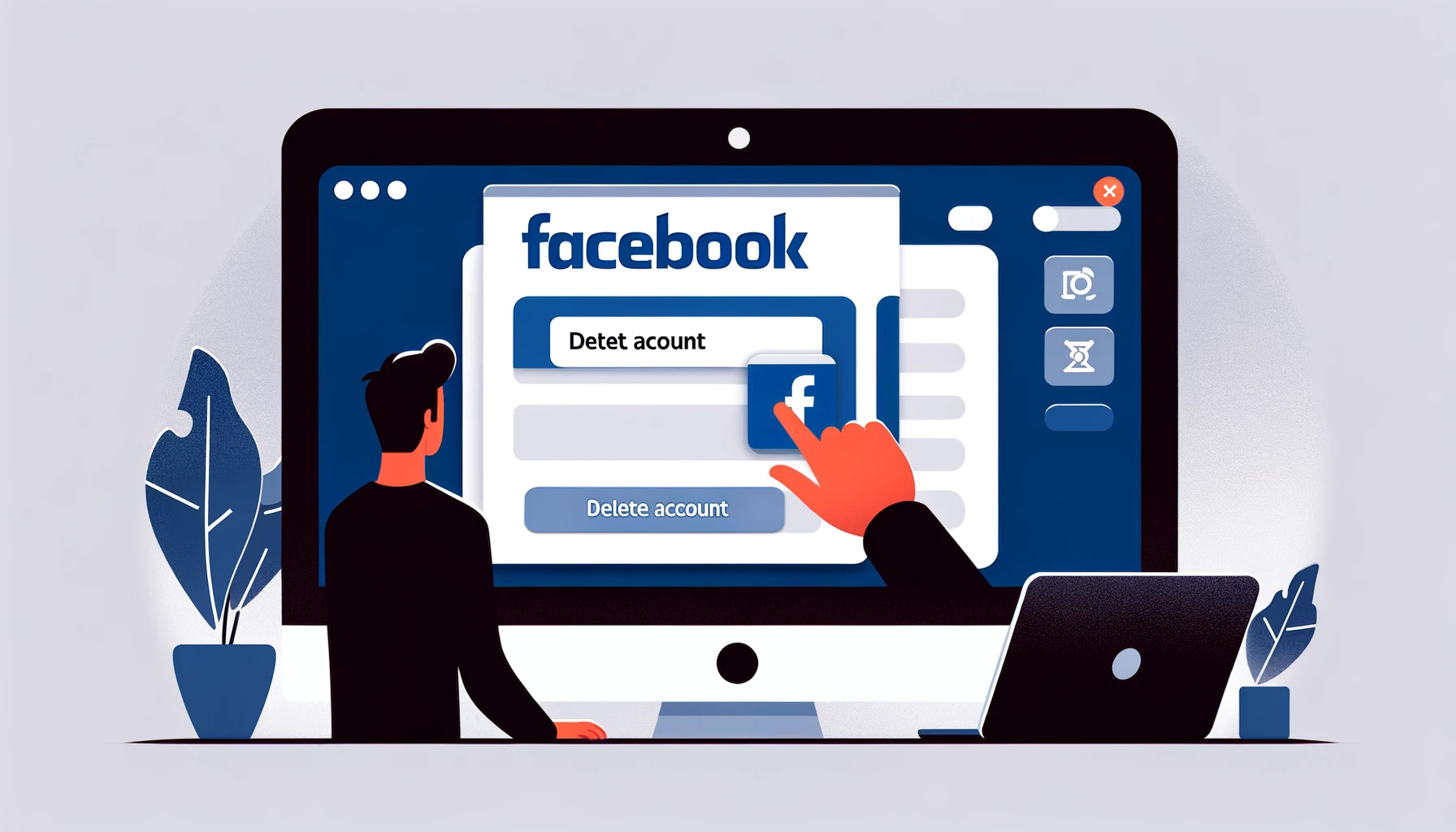
1. Giới Thiệu Về Việc Xóa Tài Khoản Facebook
Facebook đã trở thành một phần không thể thiếu trong cuộc sống của nhiều người. Tuy nhiên, vì nhiều lý do khác nhau, người dùng có thể quyết định xóa tài khoản của mình. Điều này có thể giúp bảo vệ quyền riêng tư và giảm bớt sự phụ thuộc vào mạng xã hội.
2. Sự Khác Biệt Giữa Vô Hiệu Hóa Và Xóa Tài Khoản
Trước khi quyết định xóa tài khoản, bạn cần hiểu rõ sự khác biệt giữa việc vô hiệu hóa và xóa tài khoản Facebook.
a. Vô Hiệu Hóa Tài Khoản
- Tạm thời không hoạt động: Tài khoản của bạn sẽ tạm thời không hoạt động.
- Không hiển thị trên Facebook: Người khác sẽ không thể tìm thấy bạn trên Facebook hoặc xem trang cá nhân của bạn.
- Có thể kích hoạt lại: Bạn có thể kích hoạt lại tài khoản bất cứ lúc nào bằng cách đăng nhập lại.
b. Xóa Tài Khoản
- Xóa vĩnh viễn: Tài khoản của bạn sẽ bị xóa vĩnh viễn.
- Không thể khôi phục: Bạn không thể khôi phục tài khoản sau khi đã xóa.
- Xóa toàn bộ dữ liệu: Tất cả dữ liệu của bạn, bao gồm hình ảnh, bài viết, và thông tin cá nhân sẽ bị xóa hoàn toàn khỏi Facebook sau một thời gian chờ (thường là 30 ngày).
3. Sao Lưu Dữ Liệu Trước Khi Xóa Tài Khoản
Trước khi xóa tài khoản, bạn nên sao lưu tất cả dữ liệu cá nhân quan trọng để không bị mất mát thông tin.
a. Cách Sao Lưu Dữ Liệu
- Truy cập vào Cài đặt: Mở Facebook và nhấp vào mũi tên xuống ở góc trên bên phải, sau đó chọn “Cài đặt & quyền riêng tư” và “Cài đặt”.
- Tải thông tin của bạn: Trong menu bên trái, chọn “Thông tin của bạn trên Facebook” và sau đó nhấp vào “Tải thông tin của bạn”.
- Chọn các dữ liệu cần sao lưu: Bạn có thể chọn sao lưu tất cả dữ liệu hoặc chỉ những mục cụ thể như ảnh, video, bài viết, tin nhắn, và hơn thế nữa.
- Tạo file sao lưu: Nhấp vào “Tạo file” và chờ quá trình sao lưu hoàn tất. Bạn sẽ nhận được thông báo khi file sẵn sàng để tải về.
4. Các Bước Để Xóa Tài Khoản Facebook
Khi bạn đã sao lưu dữ liệu và sẵn sàng xóa tài khoản, hãy làm theo các bước sau:
a. Truy Cập Vào Cài Đặt Xóa Tài Khoản
- Mở Facebook: Đăng nhập vào tài khoản của bạn.
- Đi tới Cài đặt: Nhấp vào mũi tên xuống ở góc trên bên phải và chọn “Cài đặt & quyền riêng tư” rồi chọn “Cài đặt”.
b. Xóa Tài Khoản
- Chọn Thông tin của bạn trên Facebook: Trong menu bên trái, chọn “Thông tin của bạn trên Facebook”.
- Chọn Vô hiệu hóa và xóa: Nhấp vào “Vô hiệu hóa và xóa” sau đó chọn “Xóa tài khoản vĩnh viễn”.
- Tiếp tục xóa tài khoản: Nhấp vào “Tiếp tục xóa tài khoản” và làm theo hướng dẫn trên màn hình.
c. Xác Nhận Xóa Tài Khoản
- Nhập mật khẩu: Bạn sẽ được yêu cầu nhập mật khẩu để xác nhận việc xóa tài khoản.
- Xác nhận lần cuối: Nhấp vào “Xóa tài khoản” để hoàn tất quá trình.
5. Những Điều Cần Lưu Ý Sau Khi Xóa Tài Khoản
a. Thời Gian Chờ Xóa Tài Khoản
Facebook sẽ giữ tài khoản của bạn trong trạng thái chờ xóa trong vòng 30 ngày. Trong thời gian này, nếu bạn đăng nhập lại, quá trình xóa sẽ bị hủy và tài khoản của bạn sẽ được khôi phục. Sau 30 ngày, tài khoản và tất cả dữ liệu của bạn sẽ bị xóa vĩnh viễn.
b. Xóa Ứng Dụng Và Đăng Xuất Khỏi Các Thiết Bị
Sau khi xóa tài khoản, hãy đảm bảo rằng bạn đã đăng xuất khỏi Facebook trên tất cả các thiết bị và xóa ứng dụng Facebook khỏi điện thoại để tránh việc vô tình đăng nhập lại.
6. Cách Xóa Tài Khoản Facebook Trên Điện Thoại Di Động
Nếu bạn chủ yếu sử dụng Facebook trên điện thoại di động, bạn cũng có thể xóa tài khoản của mình thông qua ứng dụng.
a. Mở Ứng Dụng Facebook
- Truy cập vào Menu: Nhấn vào biểu tượng ba dòng ngang ở góc dưới bên phải (iOS) hoặc góc trên bên phải (Android).
- Chọn Cài đặt & quyền riêng tư: Cuộn xuống và chọn “Cài đặt & quyền riêng tư” sau đó chọn “Cài đặt”.
b. Tiến Hành Xóa Tài Khoản
- Chọn Thông tin cá nhân và tài khoản: Trong mục “Cài đặt tài khoản”, chọn “Thông tin cá nhân và tài khoản”.
- Chọn Vô hiệu hóa và xóa: Nhấn vào “Vô hiệu hóa và xóa” và sau đó chọn “Xóa tài khoản vĩnh viễn”.
- Xác nhận xóa tài khoản: Nhập mật khẩu và nhấn “Xóa tài khoản” để hoàn tất.
7. Cân Nhắc Việc Vô Hiệu Hóa Thay Vì Xóa Tài Khoản
Nếu bạn chưa chắc chắn về việc xóa tài khoản, hãy cân nhắc việc vô hiệu hóa tài khoản. Việc này cho phép bạn tạm thời rời khỏi Facebook và có thể quay lại bất kỳ lúc nào mà không mất dữ liệu.
a. Lợi Ích Của Việc Vô Hiệu Hóa Tài Khoản
- Bảo vệ dữ liệu: Dữ liệu của bạn sẽ được bảo vệ và giữ nguyên.
- Dễ dàng quay lại: Bạn có thể kích hoạt lại tài khoản bất kỳ lúc nào bằng cách đăng nhập lại.
- Giảm bớt sự hiện diện: Người khác sẽ không tìm thấy bạn trên Facebook trong thời gian tài khoản bị vô hiệu hóa.
Kết Luận
Việc xóa tài khoản Facebook có thể là một quyết định lớn, nhưng đôi khi nó cần thiết để bảo vệ quyền riêng tư và giảm bớt sự phụ thuộc vào mạng xã hội. Hy vọng rằng hướng dẫn này đã giúp bạn hiểu rõ hơn về quy trình xóa tài khoản Facebook cũng như các lựa chọn thay thế khác. Hãy đảm bảo sao lưu dữ liệu trước khi xóa và suy nghĩ kỹ trước khi thực hiện bước này.
Bằng cách làm theo các bước trên, bạn có thể xóa tài khoản Facebook của mình một cách an toàn và dễ dàng. Hãy luôn cân nhắc kỹ lưỡng và chuẩn bị tốt trước khi đưa ra quyết định này.